A instrução IF do Excel testa uma determinada condição e retorna um valor para um resultado VERDADEIRO e outro valor para um resultado FALSO. Por exemplo, se as vendas totalizarem mais de $ 5.000, retorne um “Sim” para o Bônus - Caso contrário, retorne um “Não” para o Bônus. Também podemos usar a função IF para avaliar uma única função, ou podemos incluir várias funções IF em uma fórmula. Várias instruções IF no Excel são conhecidas como instruções IF aninhadas.
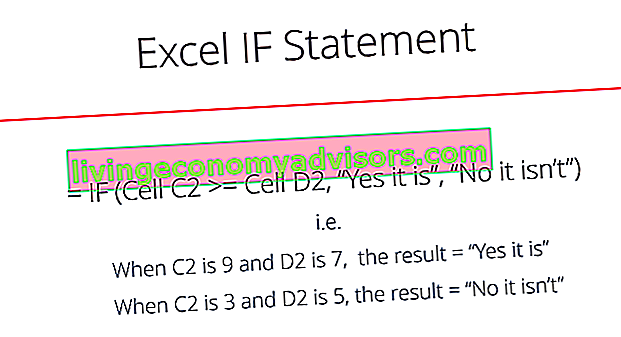
Como analista financeiro Descrição do cargo de analista financeiro A descrição do cargo de analista financeiro abaixo fornece um exemplo típico de todas as habilidades, formação e experiência necessárias para ser contratado para um cargo de analista em um banco, instituição ou corporação. Realize previsões financeiras, relatórios e rastreamento de métricas operacionais, analise dados financeiros, crie modelos financeiros; a função IF é freqüentemente usada para avaliar e analisar dados avaliando condições específicas.
A função pode ser usada para avaliar texto, valores e até erros. Não se limita a apenas verificar se uma coisa é igual a outra e retornar um único resultado. Também podemos usar operadores matemáticos e realizar cálculos adicionais, dependendo de nossos critérios. Também podemos aninhar várias funções IF para realizar várias comparações.
Fórmula IF
= IF (teste_lógico, valor_se_verdadeiro, valor_se_falso)
A função usa os seguintes argumentos:
- Teste lógico _ (argumento obrigatório) - Esta é a condição a ser testada e avaliada como TRUE ou FALSE.
- Valor _ if_true (argumento opcional) - O valor que será retornado se o teste_lógico for avaliado como TRUE.
- Valor_se_falso (argumento opcional) - O valor que será retornado se o teste_lógico for avaliado como FALSO.
Ao usar a função IF para construir um teste, podemos usar os seguintes operadores lógicos:
- = (igual a)
- > (maior que)
- > = (maior ou igual a)
- <(menos que)
- <= (menor ou igual a)
- (diferente de)
Como usar a função Excel IF
Para entender os usos da função de instrução IF do Excel, vamos considerar alguns exemplos:
Exemplo 1 - declaração IF simples do Excel
Suponha que desejamos fazer um teste muito simples. Queremos testar se o valor na célula C2 é maior ou igual ao valor na célula D2. Se o argumento for verdadeiro, queremos retornar algum texto dizendo “Sim, é”, e se não for verdade, queremos exibir “Não, não é”.
Você pode ver exatamente como a instrução IF do Excel funciona no exemplo simples abaixo.
Resultado quando verdadeiro:

Resultado quando falso:

Baixe o modelo XLS simples.
Exemplo 2 - Declaração IF do Excel
Suponha que desejamos testar uma célula e garantir que uma ação seja executada se a célula não estiver em branco. Recebemos os dados abaixo:
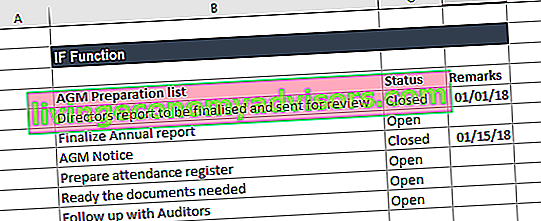
Na planilha acima, listamos as tarefas relacionadas ao AGM na Coluna A. Os comentários contêm a data de conclusão. Na Coluna B, usaremos uma fórmula para verificar se as células da Coluna C estão vazias ou não. Se uma célula estiver em branco, a fórmula atribuirá o status “aberta”. No entanto, se uma célula contiver uma data, a fórmula atribuirá o status de "fechada". A fórmula usada é:
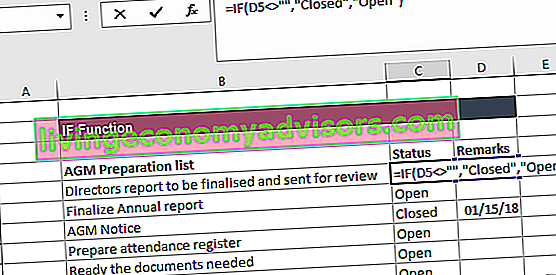
Obtemos os resultados abaixo:
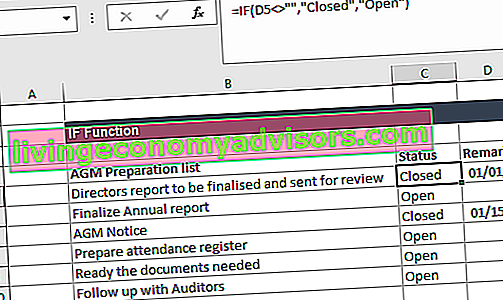
Exemplo 3 - Declaração do Excel IF
Os vendedores frequentemente oferecem descontos com base na quantidade adquirida. Suponha que recebamos os seguintes dados:
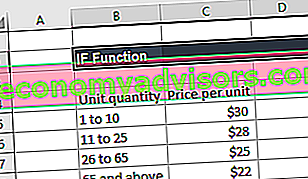
Usando várias funções IF, podemos criar uma fórmula para verificar várias condições e realizar cálculos diferentes, dependendo de qual intervalo de valores a quantidade especificada se enquadra. Para calcular o preço total de 100 itens, a fórmula será:
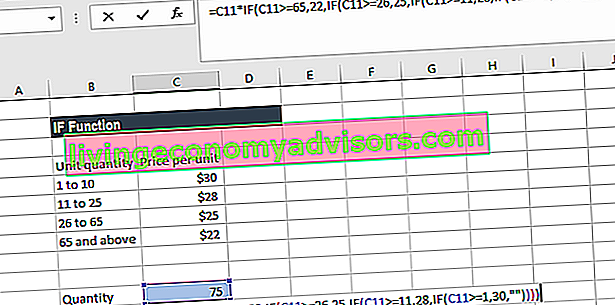
Obtemos o resultado abaixo:
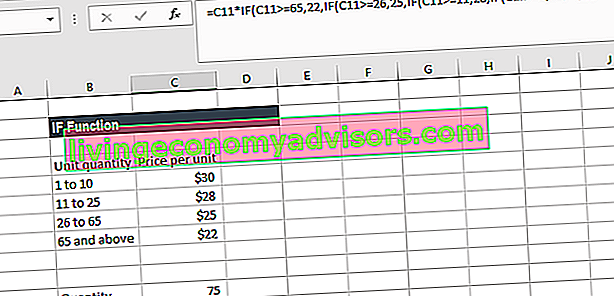
Coisas para lembrar sobre a função IF
- A função Excel IF funcionará se o teste_logico retornar um valor numérico. Nesse caso, qualquer valor diferente de zero é tratado como TRUE e zero é tratado como FALSE.
- #VALOR! erro - Ocorre quando o argumento de teste_logico fornecido não pode ser avaliado como VERDADEIRO ou FALSO.
- Quando qualquer um dos argumentos é fornecido à função como matrizes, a função IF avaliará cada elemento da matriz.
- Se quisermos contar as condições, devemos usar as funções COUNTIF e COUNTIFS.
- Se quisermos somar as condições, devemos usar as funções SOMASE e SOMASE.
Razões para usar uma declaração IF do Excel
Há muitos motivos pelos quais um analista ou qualquer pessoa que usa o Excel desejaria criar fórmulas IF.
Exemplos comuns incluem:
- Para testar se um argumento é verdadeiro ou falso
- Para produzir um NUMBER
- Para produzir algum TEXTO
- Para gerar uma fórmula condicional (por exemplo, o resultado é C3 + B4 se verdadeiro e N9-E5 se falso)
- Para criar cenários Análise de cenário A análise de cenário é uma técnica usada para analisar decisões por meio da especulação de vários resultados possíveis em investimentos financeiros. Na modelagem financeira, para ser usado na modelagem financeira O que é Modelagem Financeira A modelagem financeira é realizada no Excel para prever o desempenho financeiro de uma empresa. Visão geral do que é modelagem financeira, como e por que construir um modelo.
- Para calcular um cronograma de dívidas Cronograma de dívidas Um cronograma de dívidas estabelece todas as dívidas de uma empresa em um cronograma com base em seu vencimento e taxa de juros. Na modelagem financeira, fluxos de despesas de juros ou um cronograma de depreciação de ativo fixo Cronograma de depreciação Um cronograma de depreciação é necessário na modelagem financeira para vincular as três demonstrações financeiras (receita, balanço patrimonial, fluxo de caixa) no Excel na contabilidade
Clique aqui para baixar o arquivo de exemplo do Excel
Recursos adicionais
Obrigado por ler o guia de Finanças sobre como usar uma declaração IF do Excel. Ao dedicar um tempo para aprender e dominar essas funções, você irá acelerar significativamente sua análise financeira. Para saber mais, verifique estes recursos financeiros adicionais:
- Curso de Excel Avançado
- Guia de fórmulas avançadas do Excel Fórmulas avançadas do Excel que devem ser conhecidas Essas fórmulas avançadas do Excel são essenciais para saber e levarão suas habilidades de análise financeira para o próximo nível. Funções avançadas do Excel que você deve conhecer. Aprenda as 10 principais fórmulas do Excel que cada analista financeiro de nível mundial usa regularmente. Essas habilidades irão melhorar o seu trabalho com planilhas em qualquer carreira
- Lista de atalhos do Excel Atalhos do Excel PC Mac Atalhos do Excel - Lista dos atalhos mais importantes e comuns do MS Excel para usuários de PC e Mac, finanças, contabilidade. Os atalhos do teclado aceleram suas habilidades de modelagem e economizam tempo. Aprenda a editar, formatar, navegar, faixa de opções, colar especial, manipulação de dados, edição de fórmulas e células e outros atalhos
- Certificação FMVA® do Programa de Modelagem Financeira Junte-se a mais de 350.600 alunos que trabalham para empresas como Amazon, JP Morgan e Ferrari


